- লেখক Jason Gerald [email protected].
- Public 2024-01-15 08:10.
- সর্বশেষ পরিবর্তিত 2025-01-23 12:07.
এই উইকিহো আপনাকে শেখায় কিভাবে উইন্ডোজ 10 এবং ম্যাক ওএস -এ পিডিএফ ফরম্যাটে একটি ডকুমেন্ট সংরক্ষণ করতে হয়।
ধাপ
পদ্ধতি 1 এর 3: উইন্ডোজ 10 এ
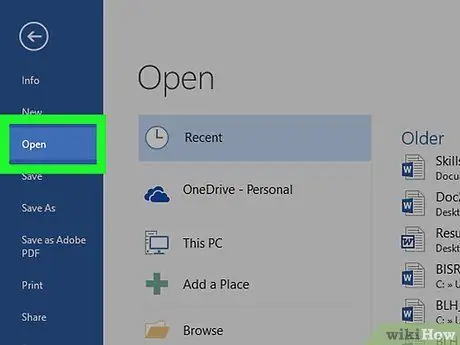
ধাপ 1. কাঙ্ক্ষিত নথি খুলুন।
ডকুমেন্ট, ফাইল বা ওয়েব পেজ দেখুন যা আপনি PDF ফরম্যাটে সেভ করতে চান।

ধাপ 2. ফাইল মেনুতে ক্লিক করুন।
এটি মেনু বারে, পর্দার উপরের বাম কোণে।
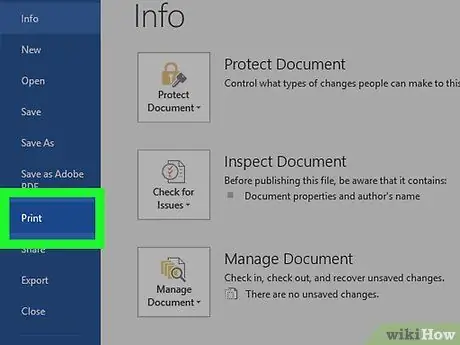
ধাপ 3. প্রিন্ট… অপশনে ক্লিক করুন।
এই বিকল্পটি ড্রপ-ডাউন মেনুর নীচে রয়েছে।
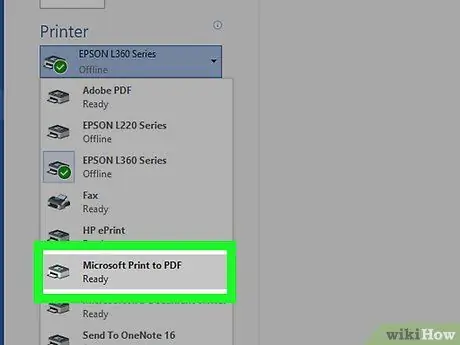
ধাপ 4. মাইক্রোসফট প্রিন্ট টু পিডিএফ অপশনে ডাবল ক্লিক করুন।
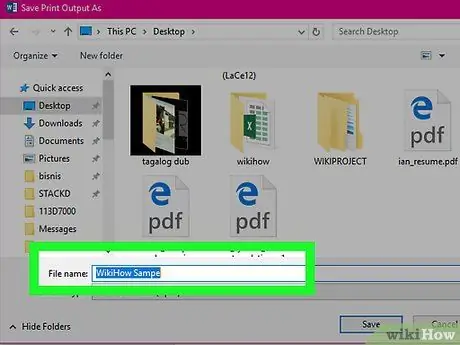
পদক্ষেপ 5. ফাইলের নাম দিন।
প্রদর্শিত ডায়ালগ বক্সের নীচে "ফাইলের নাম:" ক্ষেত্রটিতে একটি ফাইলের নাম লিখুন।
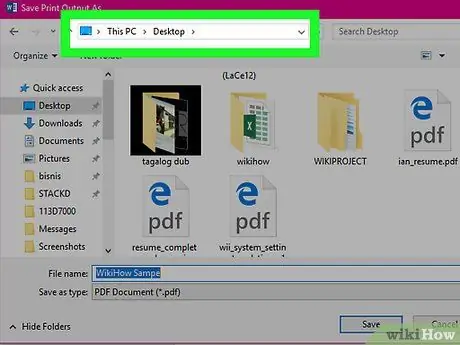
পদক্ষেপ 6. একটি ফাইল স্টোরেজ লোকেশন নির্বাচন করুন।
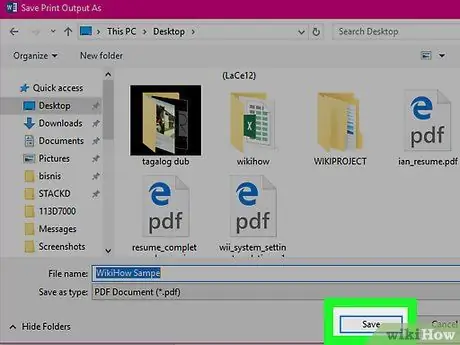
ধাপ 7. সেভ বাটনে ক্লিক করুন।
এটি ডায়ালগ বক্সের নিচের ডানদিকে রয়েছে। এর পরে, ডকুমেন্টটি আপনার পূর্বে নির্দিষ্ট করা সেভ লোকেশনে পিডিএফ ফাইল হিসাবে সংরক্ষণ করা হবে।
3 এর 2 পদ্ধতি: ম্যাক ওএস এক্স -এ
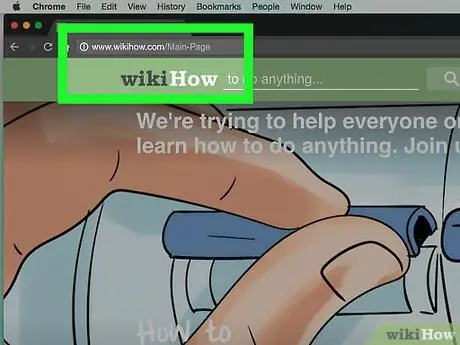
ধাপ 1. কাঙ্ক্ষিত নথি খুলুন।
ডকুমেন্ট, ফাইল বা ওয়েব পেজ দেখুন যা আপনি PDF ফরম্যাটে সেভ করতে চান।
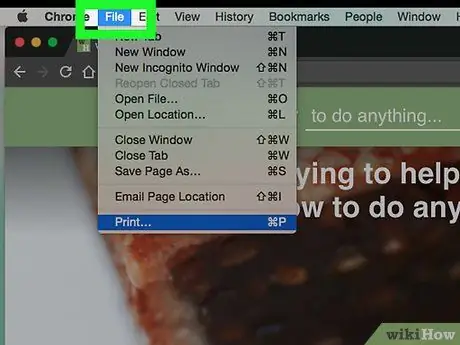
ধাপ 2. ফাইল মেনুতে ক্লিক করুন।
এটি মেনু বারে, পর্দার উপরের বাম কোণে।
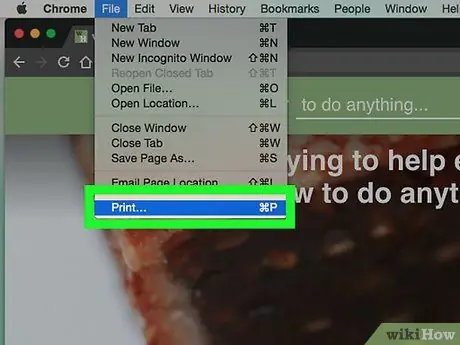
ধাপ 3. প্রিন্ট… অপশনে ক্লিক করুন।
এই বিকল্পটি ড্রপ-ডাউন মেনুর নীচে রয়েছে।
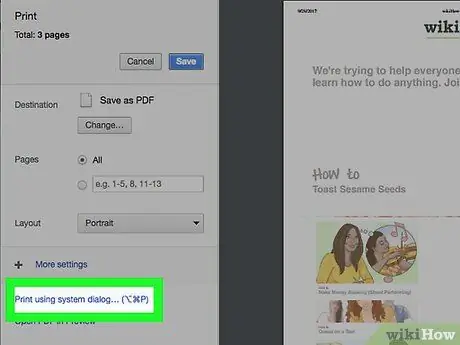
ধাপ 4. PDF- এ ক্লিক করুন।
এটি ডকুমেন্ট প্রিন্টিং ডায়ালগ বক্সের নিচের বাম কোণে ("প্রিন্ট")। এর পরে, একটি পপ-আপ মেনু প্রদর্শিত হবে।
- যদি আপনি এই বিকল্পটি দেখতে না পান, তাহলে লিঙ্কটি খুঁজুন এবং ক্লিক করুন " সিস্টেম ডায়ালগ ব্যবহার করে প্রিন্ট করুন … ”.
- কিছু অ্যাপ্লিকেশন, যেমন অ্যাডোব অ্যাক্রোব্যাট রিডার ডিসি, পিডিএফ ফরম্যাটে মুদ্রণ সমর্থন করে না।
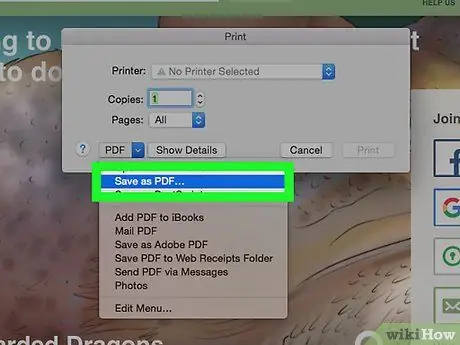
ধাপ 5. পিডিএফ হিসাবে সংরক্ষণ করুন ক্লিক করুন…।
এটি পপ-আপ মেনুর শীর্ষে।
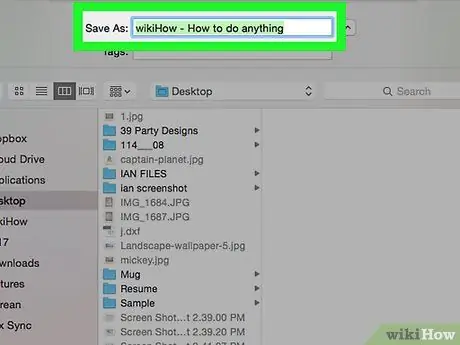
ধাপ 6. ফাইলের নাম দিন।
ডায়ালগ বক্সের শীর্ষে "সেভ এজ:" ফিল্ডে একটি নাম টাইপ করুন।
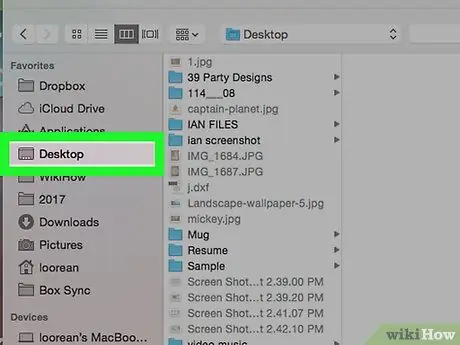
ধাপ 7. একটি ফাইল স্টোরেজ লোকেশন নির্বাচন করুন।
"সংরক্ষণ করুন:" কলামের অধীনে ড্রপ-ডাউন মেনু ব্যবহার করুন অথবা ডায়ালগ বক্সের বাম পাশে "প্রিয়" বিভাগ থেকে একটি অবস্থান নির্বাচন করুন।
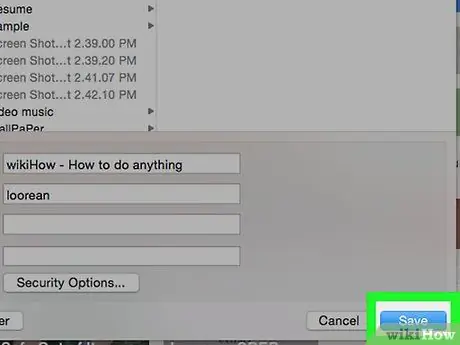
ধাপ 8. সংরক্ষণ করুন ক্লিক করুন।
এটি ডায়ালগ বক্সের নিচের ডানদিকে রয়েছে। এর পরে, ডকুমেন্টটি আপনার নির্দিষ্ট স্থানে পিডিএফ ফাইল হিসাবে সংরক্ষণ করা হবে।
3 এর মধ্যে পদ্ধতি 3: মাইক্রোসফট অফিস অ্যাপস ব্যবহার করা
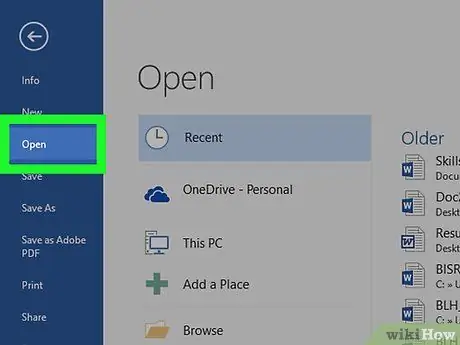
ধাপ 1. মাইক্রোসফট ওয়ার্ড, এক্সেল, অথবা পাওয়ার পয়েন্ট ডকুমেন্টটি খুলুন যা আপনি পিডিএফ ফাইলে রূপান্তর করতে চান।
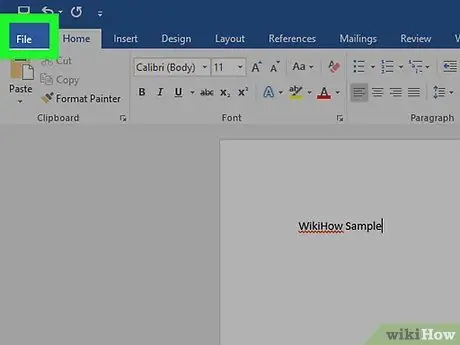
ধাপ 2. ফাইল মেনুতে ক্লিক করুন।
এটি মেনু বারে, পর্দার উপরের বাম কোণে।
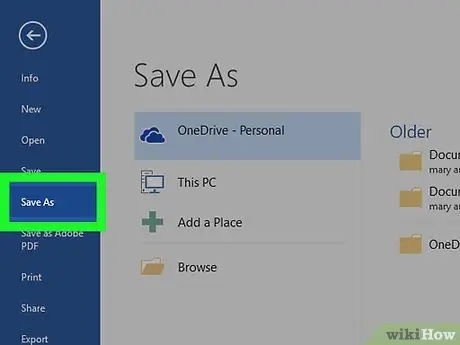
ধাপ 3. Save As… বাটনে ক্লিক করুন।
এটি ড্রপ-ডাউন মেনুর নীচে।
অফিসের কিছু সংস্করণে, " রপ্তানি… "যদি মেনুতে প্রদর্শিত হয়" ফাইল ”.
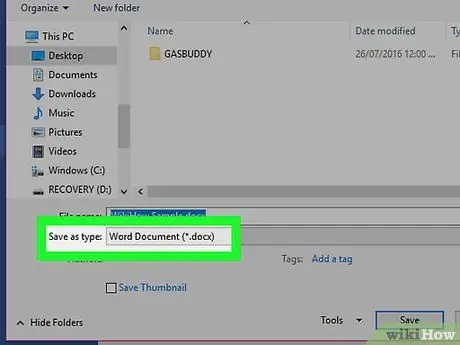
ধাপ 4. ফাইল ফরম্যাট ড্রপ-ডাউন মেনুতে ক্লিক করুন:
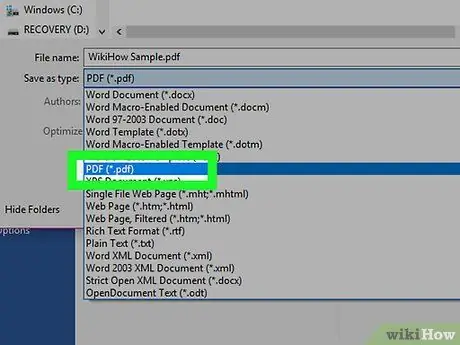
ধাপ 5. পিডিএফ -এ ক্লিক করুন।
অফিসের নতুন সংস্করণগুলিতে, এই বিকল্পটি "রপ্তানি ফরম্যাট" মেনু বিভাগে প্রদর্শিত হয়।
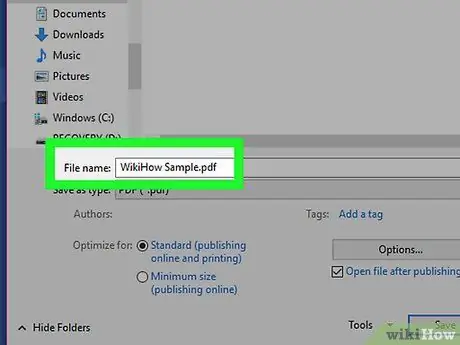
ধাপ 6. "রপ্তানি করুন:" ক্ষেত্রটিতে নথির নাম লিখুন
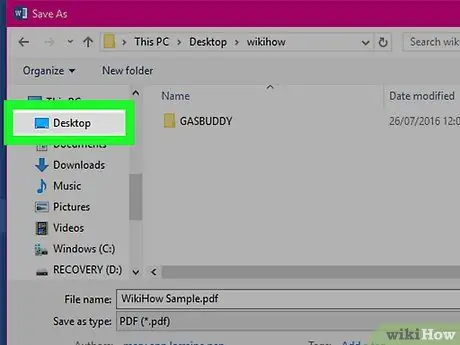
ধাপ 7. ডকুমেন্ট সেভ করার জন্য লোকেশন সিলেক্ট করুন।
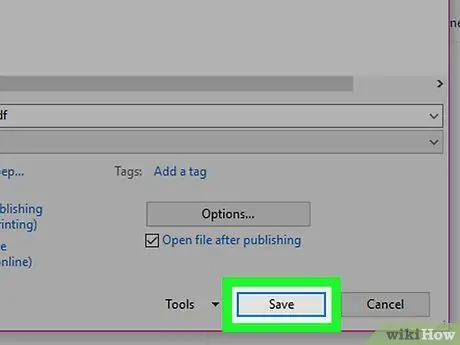
ধাপ 8. সংরক্ষণ করুন ক্লিক করুন।
এটি ডায়ালগ বক্সের নিচের ডানদিকে রয়েছে। এর পরে, ডকুমেন্টটি আপনার নির্দিষ্ট অবস্থানে পিডিএফ ফাইল হিসাবে সংরক্ষণ করা হবে।






